Foarte multi utilizatori care obisnuiesc sa-si customizeze sistemele de operare Windows inlocuiesc si fonturile default ale acestora cu גופנים מותאמים אישית, in incercarea de a obtine un aspect cat mai original. Din pacate, folosirea de גופנים מותאמים אישית intr-un sistem חלונות poate creste destul de mult timpul de bootare al sistemului, si, de asemenea, ingreuneaza functionarea לוֹ.
In cazul in care si dvs folositi גופנים מותאמים אישית pe sistemul dvs חלונות si ati observat ca acesta porneste si raspunde destul de greu la comenzi, cel mai bine ar fi sa restaurati fonturile default ale sistemului si sa stergeti fonturile third-party instalate (bineinteles, inainte puteti incerca sa faceti curatenie in סטארט -אפ, קבצים זמניים וכן רישום מערכות).
ב חלונות 7 וכן חלונות 8 este destul de simplu sa resetati setarile default ale fonturilor (presupunand ca fonturile default ale sistemului nu au fost sterse – accidental sau intentionat):
- טַעַם font settings ב התחל תפריט אוֹ התחל מסך ולחץ על התוצאה Change Font Settings
- apoi, in fereastra deschisa de לוּחַ בַּקָרָהלחץ על הכפתור Restore default font settings
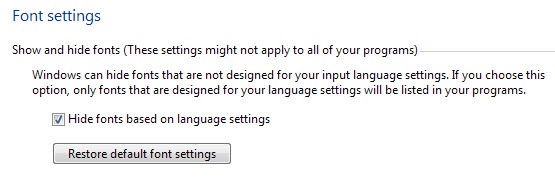
אִם fonturile default ale sistemului Windows au fost sterse, acestea pot fi מְשׁוּחזָר folosind una dintre metodele de mai jos:
- אוֹ להעתיק את התיקיה CU fonturile default ale Windowsului de pe alt PC (de preferat un PC pe care nu s-a facut שינויים במערכת; de asemenea, este obligatoriu ca versiunea de pe care copiati fonturile default sa fie aceeasi cu versiunea de sistem pe care doriti sa le restaurati) din directorul C:\Windows\Fonts (אֵיפֹה ג: זהו נשמר)
- fie folositi o imagine iSO CU קבצי התקנה ale sistemului (sau un התקנה DVD, sau un Bootabil של USB Stick) astfel:
- לחלץ את התוכן תמונת ISO (לְהִשְׁתַמֵשׁ 7zip)
- apoi descarcati si rulati aplicatia GImageX
- בחר את הכרטיסייה הַר באפליקציה
- ליצור א folder gol in sistem, apoi selectati respectivul folder ca locatie de montare (Mount Point) din aplicatie (in folderul respectiv vor fi extrase fisierele de instalare, asigurati-va inainte ca aveti destul spatiu de stocare la dispozitie)
- ואז בחר install.wim בימין ל מָקוֹר ולחץ על הַר
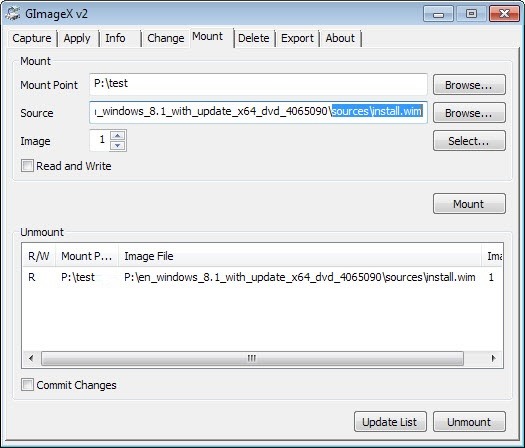
- לְאַחַר קבצי מערכת vor fi montate (procesul va dura cateva minute), deschideti folderul Windows\Fonts si copiati fonturile din acesta in C:\Windows\Fonts
In cazul in care dupa ce ati restaurat fonturile default doriti sa stergeti fonturile custom instalate in sistem, puteti folosi aplicatia Font Frenzy (האפשרות DeFrenzy).
הגדרות התגנבות – How to restore default fonts in Windows
